集群,一个很熟悉的名字,是一种较新的技术,通过集群技术,可以在付出较低成本的情况下获得在性能、可靠性、灵活性方面的相对较高的收益,其任务调度则是集群系统中的核心技术。下面手把手教你在虚拟机中搭建4个节点的centos集群,跟着步骤操作即可。
工具:virtualbox、centos6.5镜像
virtualbox的安装这里就不演示了,安装好virtualbox之后打开,如下图
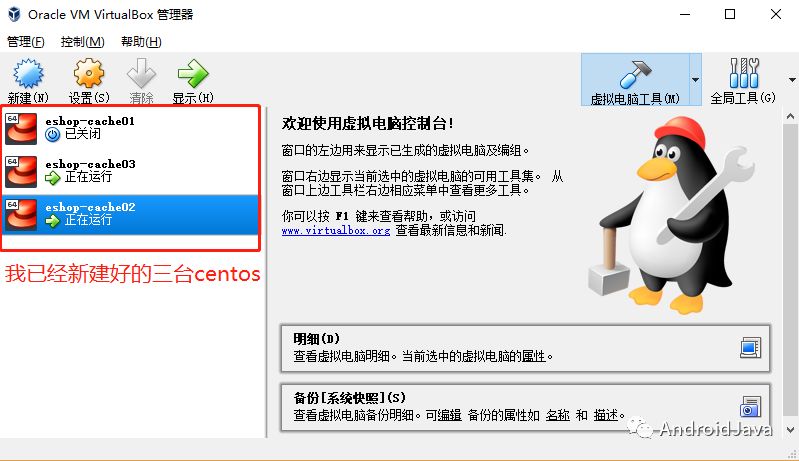
点击【新建】,按下面选择,然后【下一步】
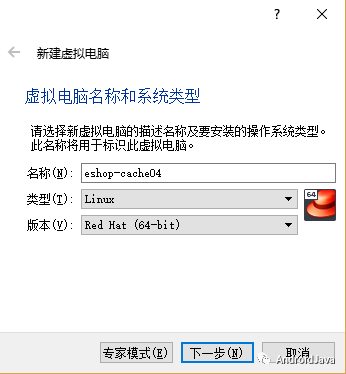
内存大小我们就保持1024MB足以,接下来默认就行,下图要选择保存地址,要不然默认保存c盘【创建】
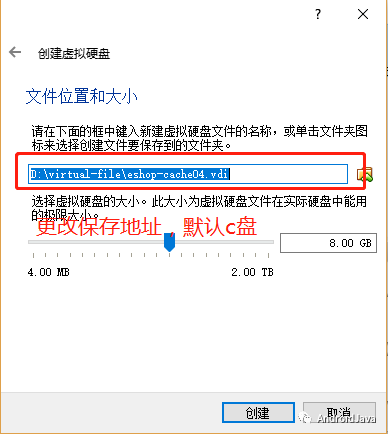
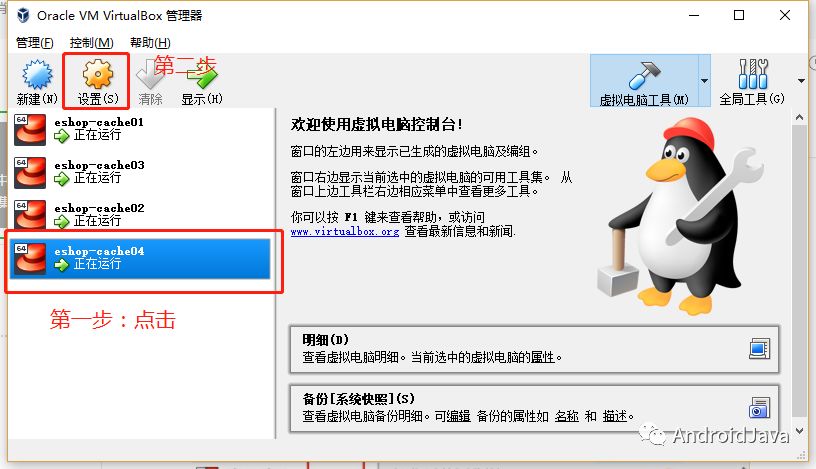
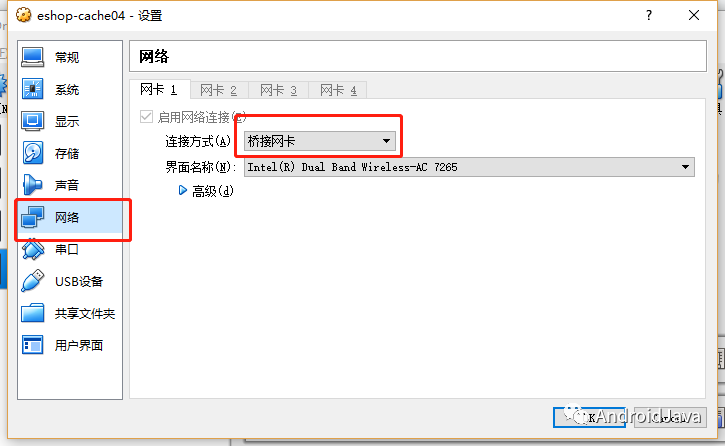
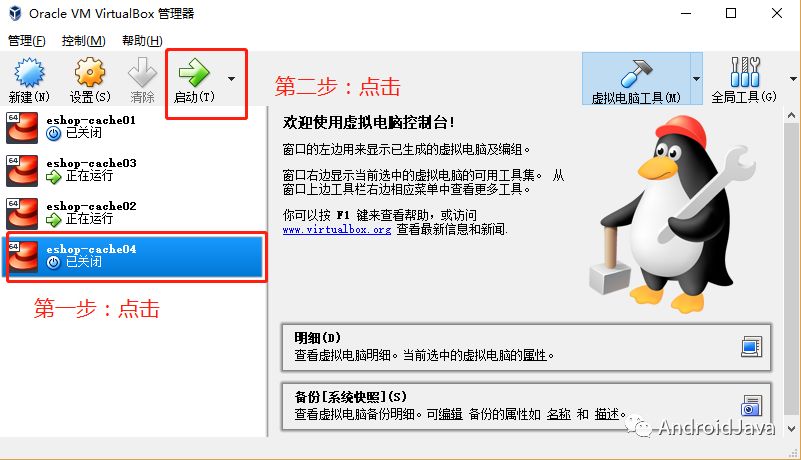
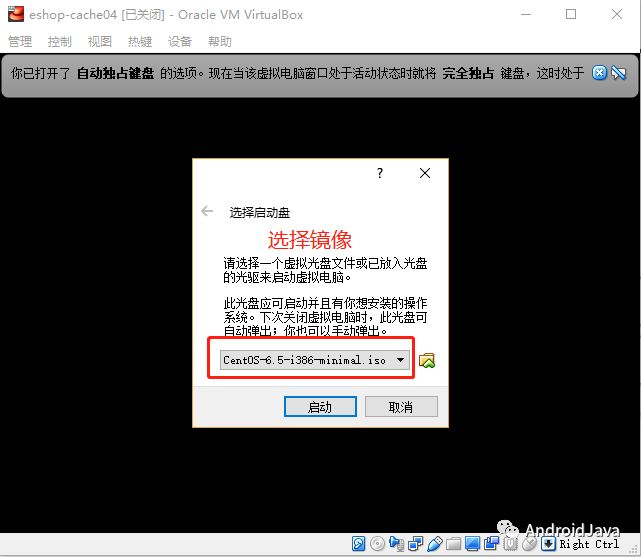
【启动】------->>【Skip】
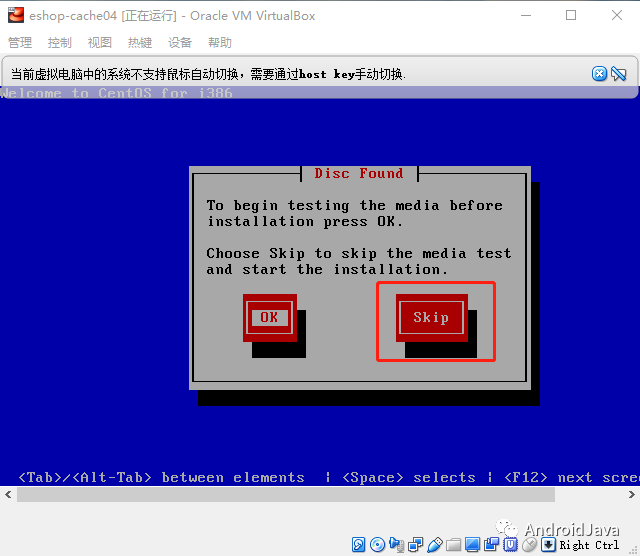
接下来都选默认即可,【Yes,discard any data】
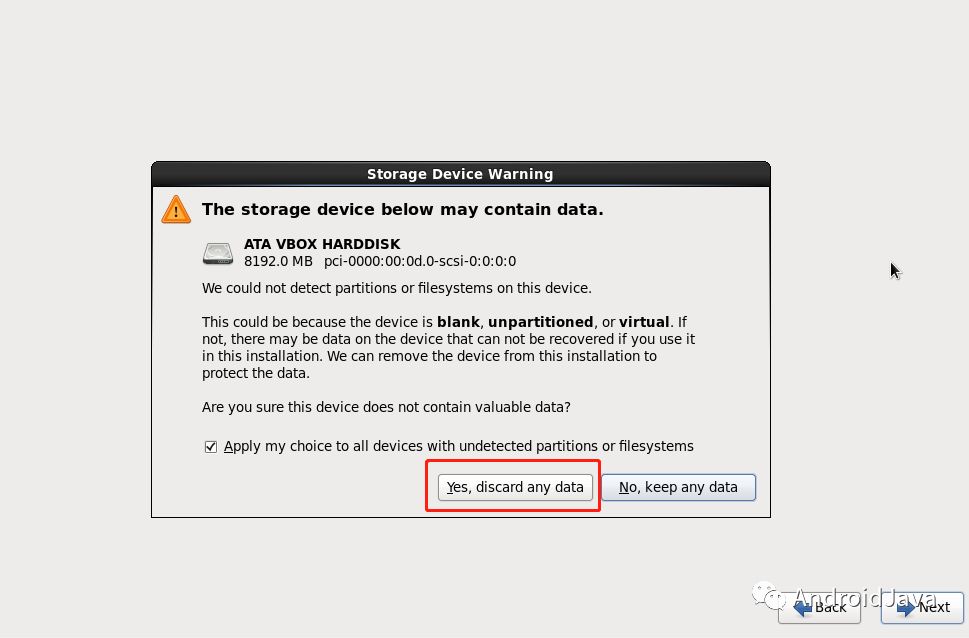
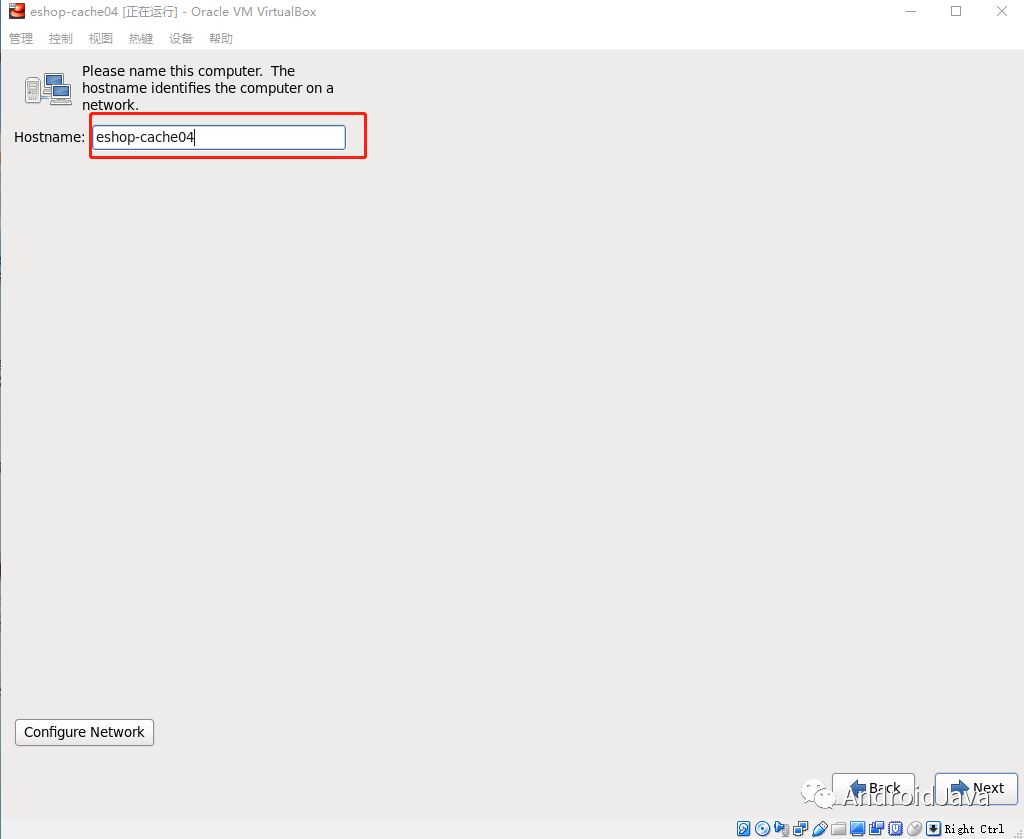
【next】
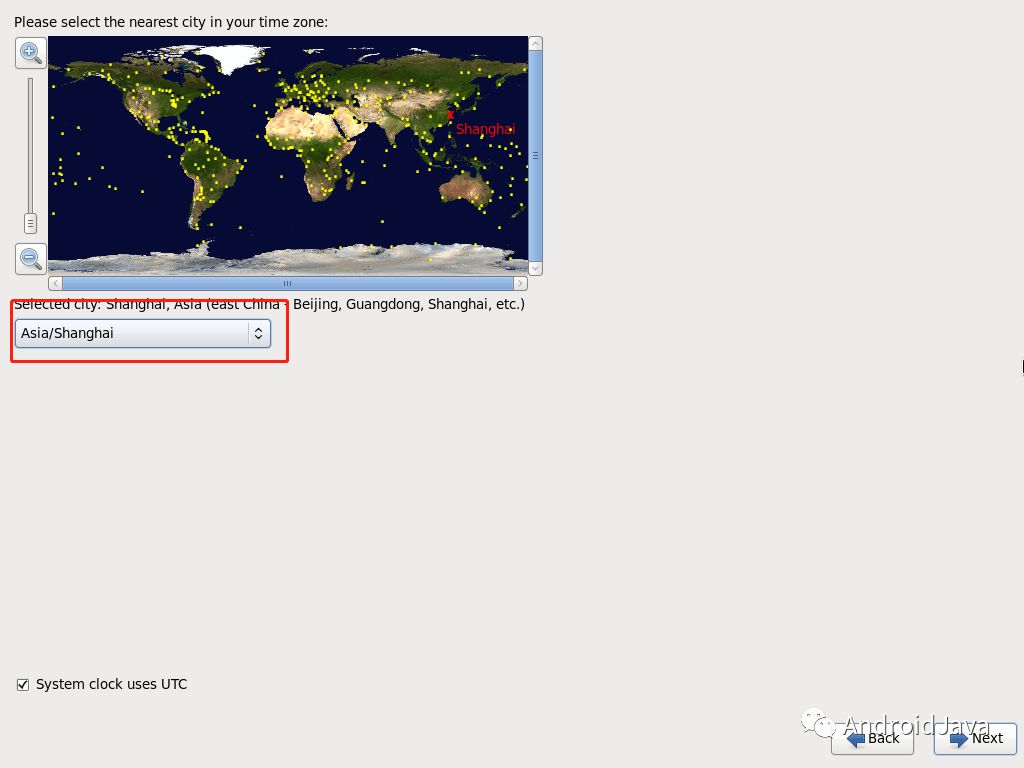
【next】
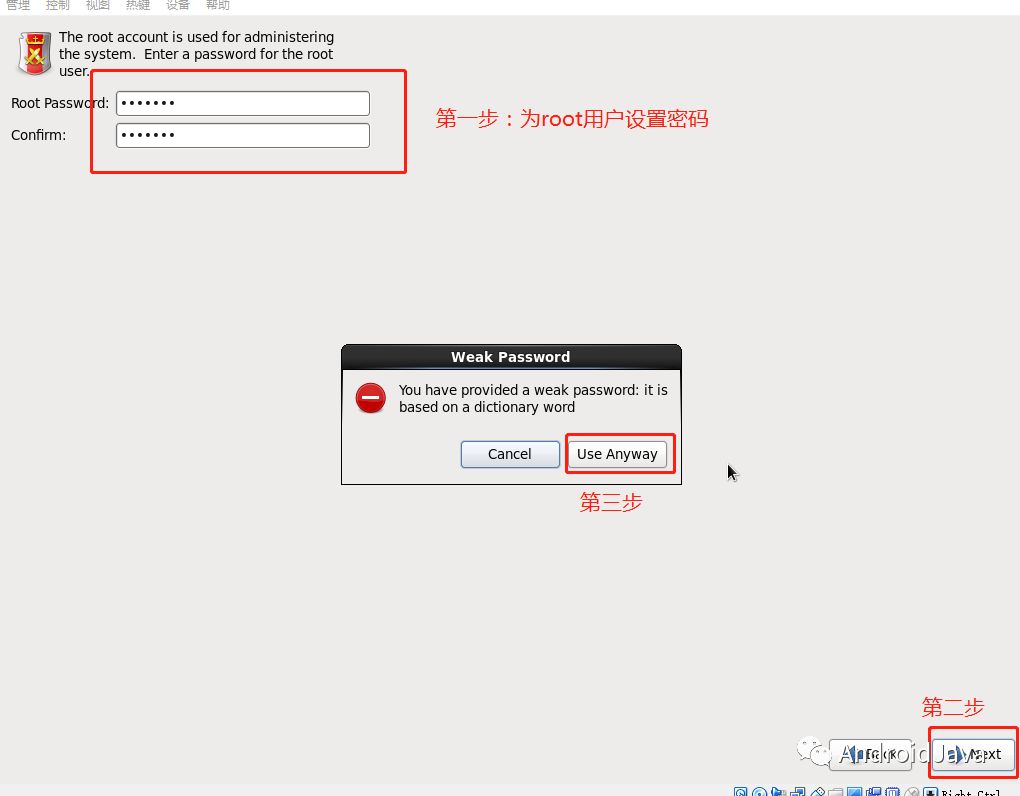
为root用户设置密码,接下来一致默认
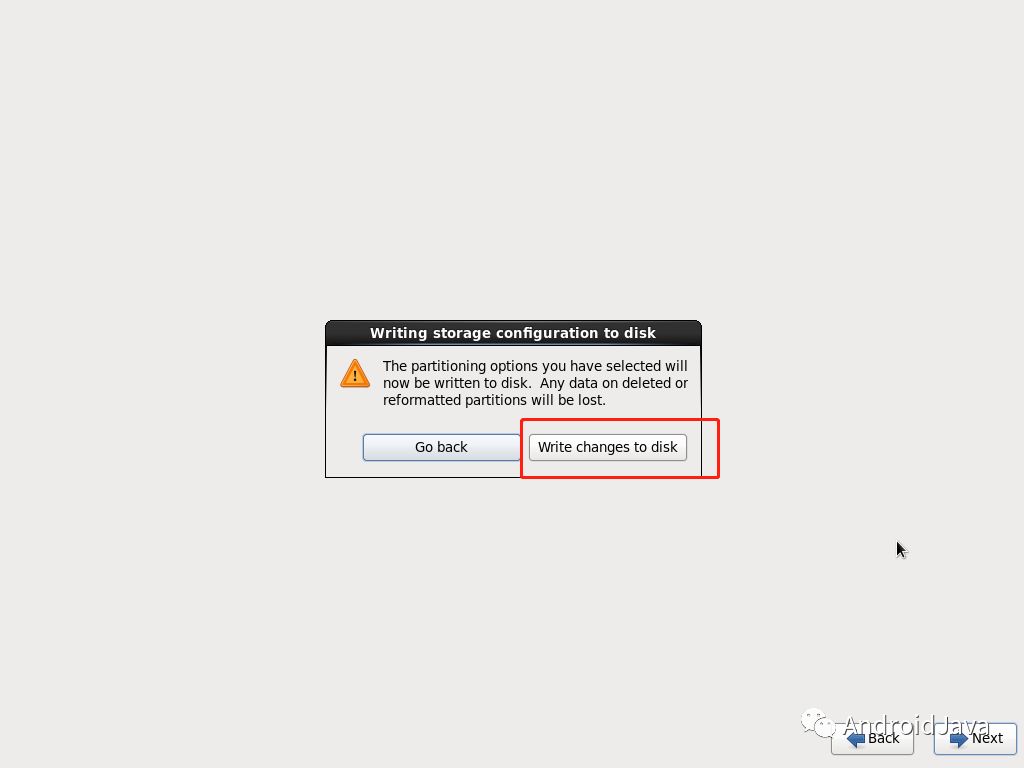
最后【reboot】重启
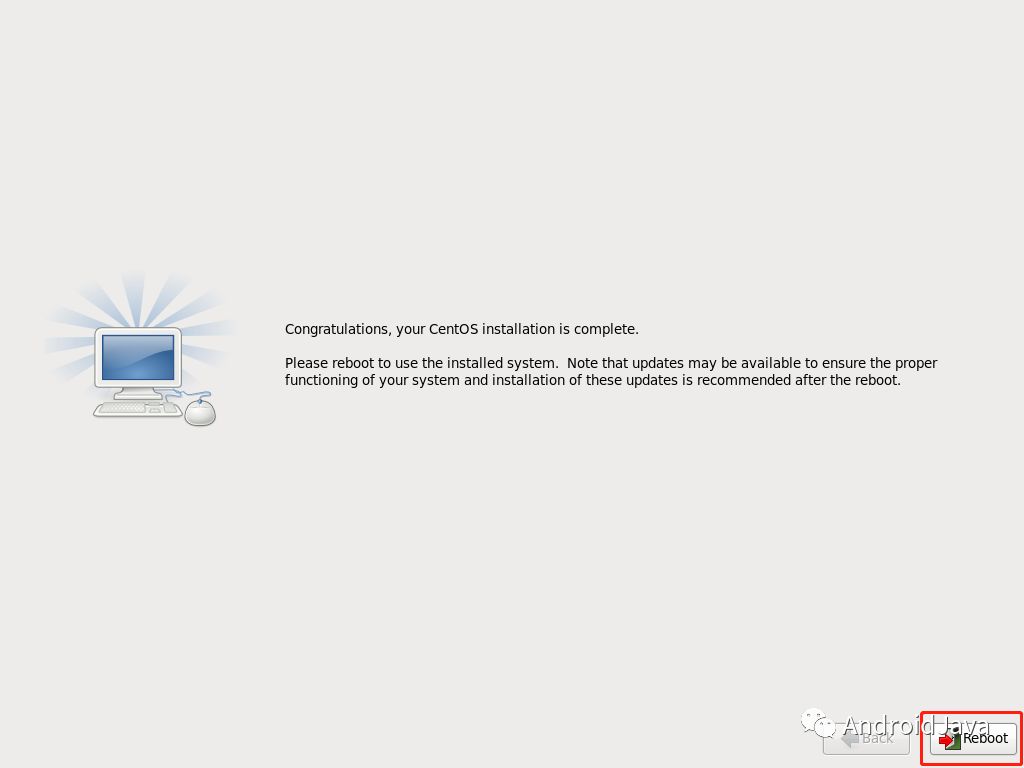
如下图:
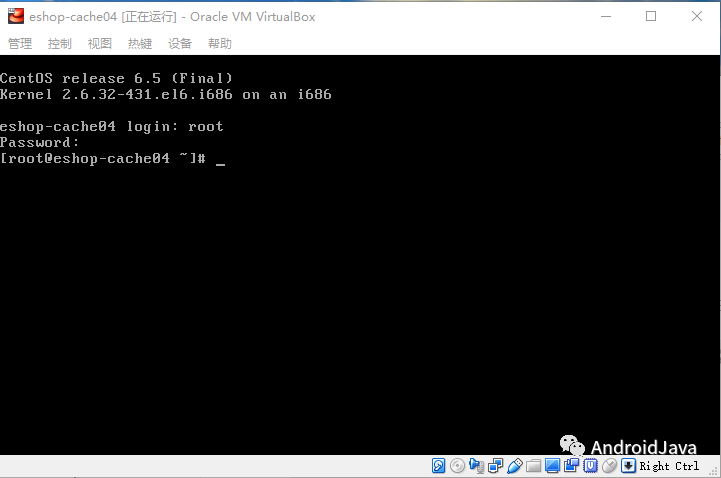
一个centos节点安装完成!!!!!!
网络配置
这时的centos节点是不能联网的,这时需要配置相关信息才行
vi /etc/sysconfig/network-scripts/ifcfg-eth0
将ifcfg-eth0文件的内容改为如下:
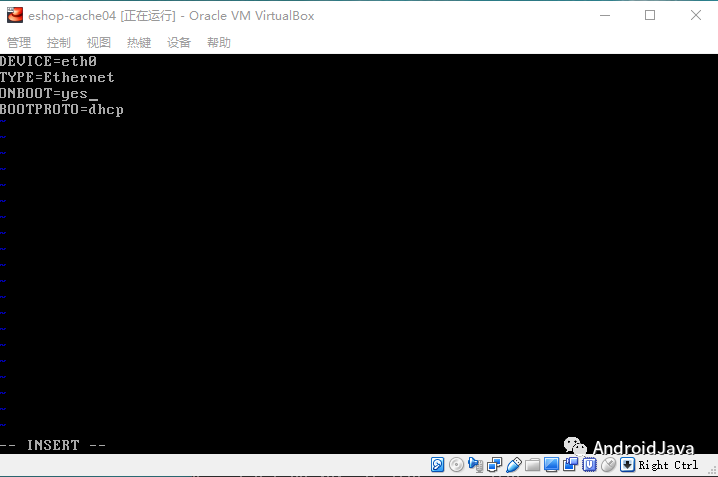
保存退出:
service network restart
ifconfig
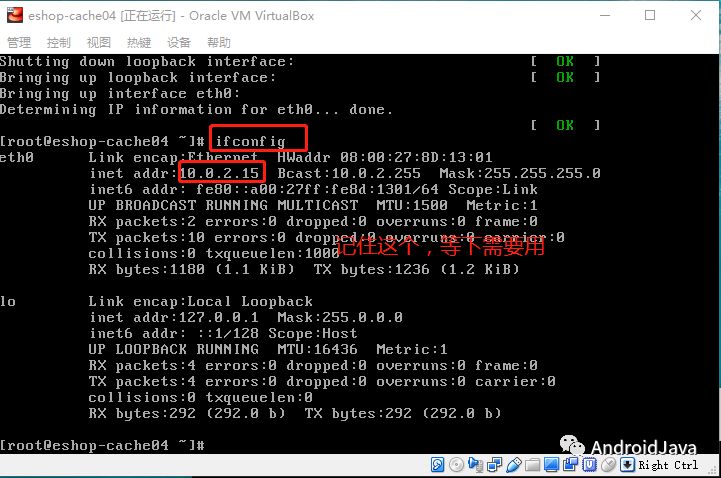
打开win的cmd,在里面输入ipconfig获取默认网关,如图:
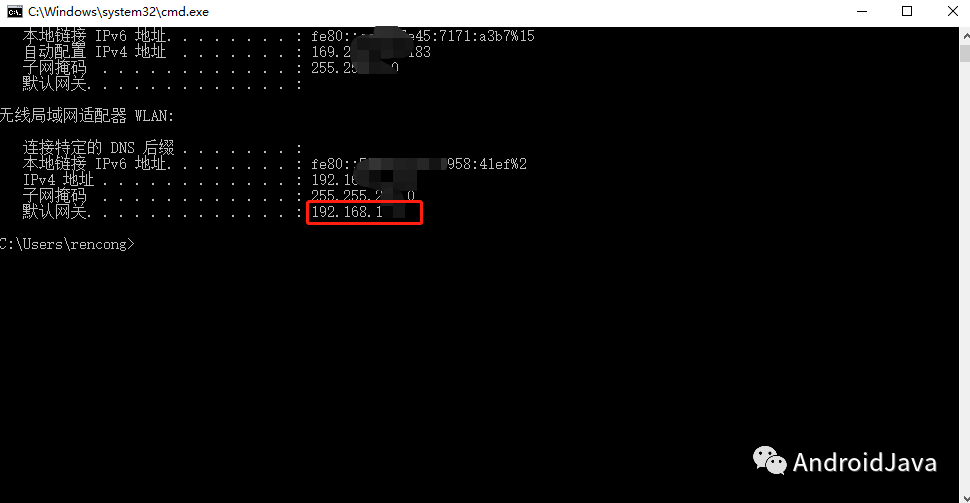
vi /etc/sysconfig/network-scripts/ifcfg-eth0
将ifcfg-eth0文件改为如下:
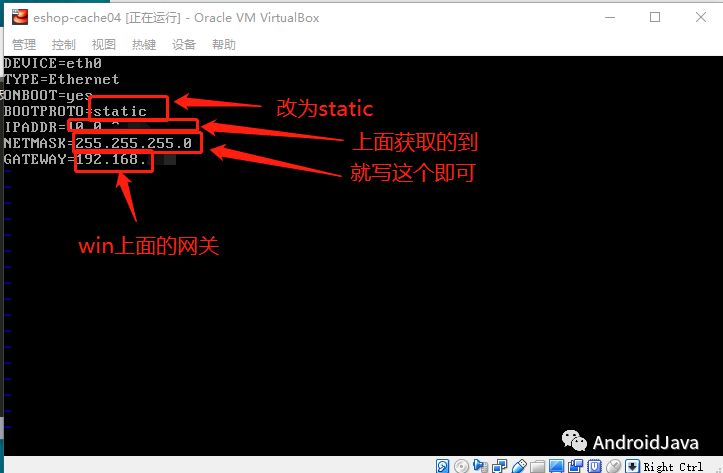
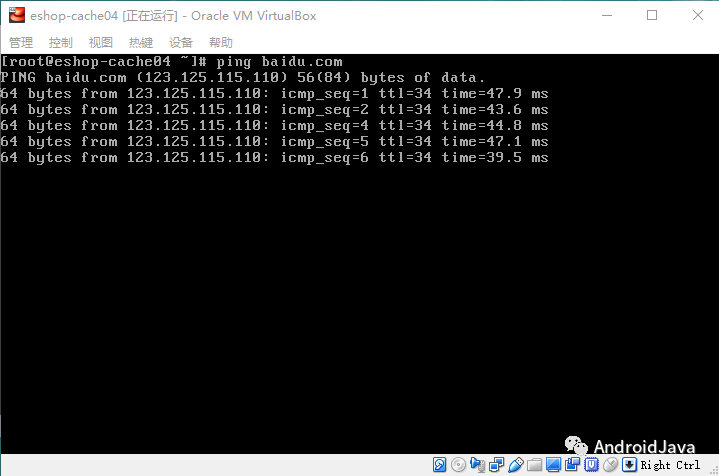
service network restart
接下来就可以访问外网了
配置hosts
vi /etc/hosts
配置本机的hostname到ip地址的映射
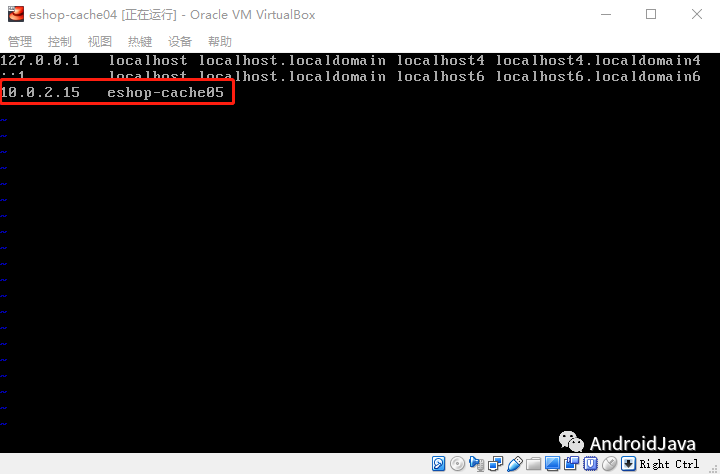
安装secureCRT
做到现在不知道大家有没有发现virtualbox不能支持复制粘贴功能,所以我们可以借助secureCRT或者xshell客户端,方便我们开发,个人建议按照xshell,因为xshell是免费的,而secureCRT是不免费,当然也可以下载破解版,这里就不在这里安装了,接下来我使用secureCRT客户端。
关闭防火墙
由于后面搭建集群,我们最好将防火墙关闭,不然可能出现没有办法互相连接,导致搭建失败。
service iptables stop
service ip6tables stop
chkconfig iptables off
chkconfig ip6tables off
同时修改etc/selinux/config文件
vi /etc/selinux/config
SELINUX=disabled
同时也需将window防火墙关闭
配置yum
利用yum进行安装软件
yum clean all
yum makecache
yum install wget
安装jdk
将目录切换到usr/local下
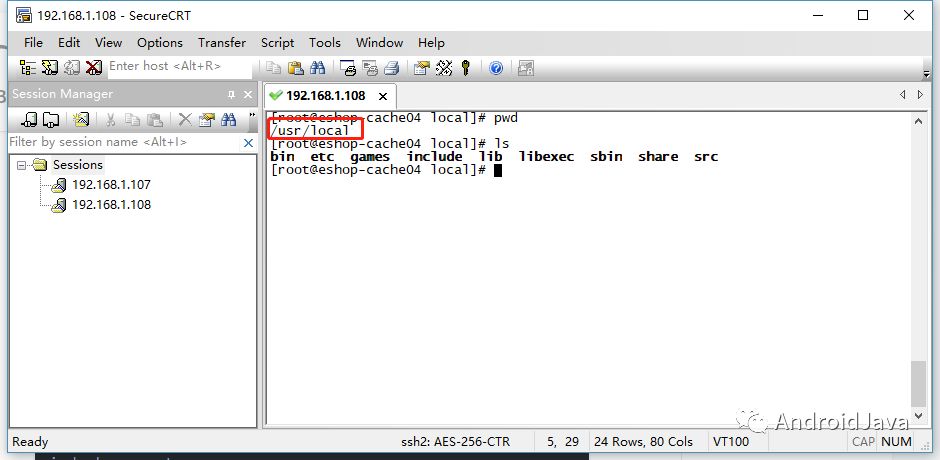
将该目录下的其他文件删除,以后该目录存放下载的文件
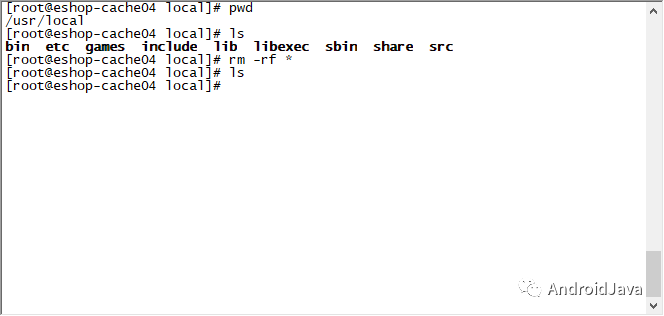
1、将jdk-7u60-linux-i586.rpm上传到虚拟机中
2、安装jdk:rpm -ivh jdk-7u60-linux-i586.rpm
3、配置jdk相关的环境变量
vi ~/.bashrc export
JAVA_HOME=/usr/java/latest export
PATH=$PATH:$JAVA_HOME/bin
source ~/.bashrc
4、测试jdk是否安装成功:java -version
执行上面操作后,
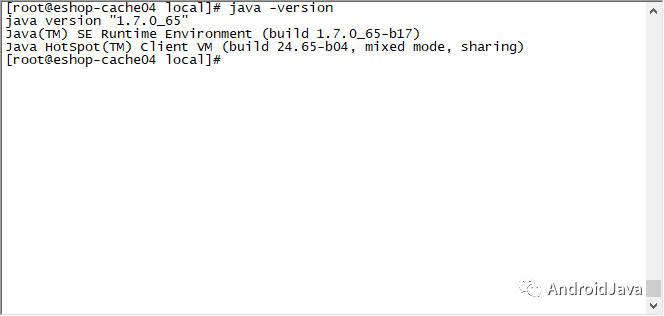
安装perl
yum install -y gcc
yum install -y build-essential
wget http://www.cpan.org/src/5.0/perl-5.16.1.tar.gz
tar -xzf perl-5.16.1.tar.gz
cd perl-5.16.1
./Configure -des -Dprefix=/usr/local/perl
make && make test && make install
perl -v
在4个虚拟机中安装centos集群
1、按照上述步骤,再安装三台一模一样环境的linux机器
2、另外三台机器的hostname分别设置为eshop-cache01,eshop-cache02,eshop-cache03
3、安装好之后,要在三台机器之间的/etc/hosts文件中,配置全四台机器的ip地址映射
比如,在eshop-cache04的hosts里面
192.168.1.xxx eshop-cache01
192.168.1.xxx eshop-cache02
192.168.1.xxx eshop-cache03
192.168.1.xxx eshop-cache04
配置4台centos为ssh免密码互相通信
终于到了最后一步了,小小感叹一下:配置这东西真累,,,,,这一步也是大数据集群的必要配置的一步,
1、首先在四台机器上配置对本机的ssh免密码登录
ssh-keygen -t rsa
生成本机的公钥,过程中不断敲回车即可,
ssh -keygen命令默认会将公钥放在/root/.ssh目录下
cd /root/.ssh
cp id_rsa.pub authorized_keys
将公钥复制为authorized_keys文件,此时使用ssh连接本机就不需要输入密码了
2、接着配置三台机器互相之间的ssh免登录密码
使用ssh-copy-id - i hostname命令将本机的公钥拷贝到指定机器的authorized_keys文件中
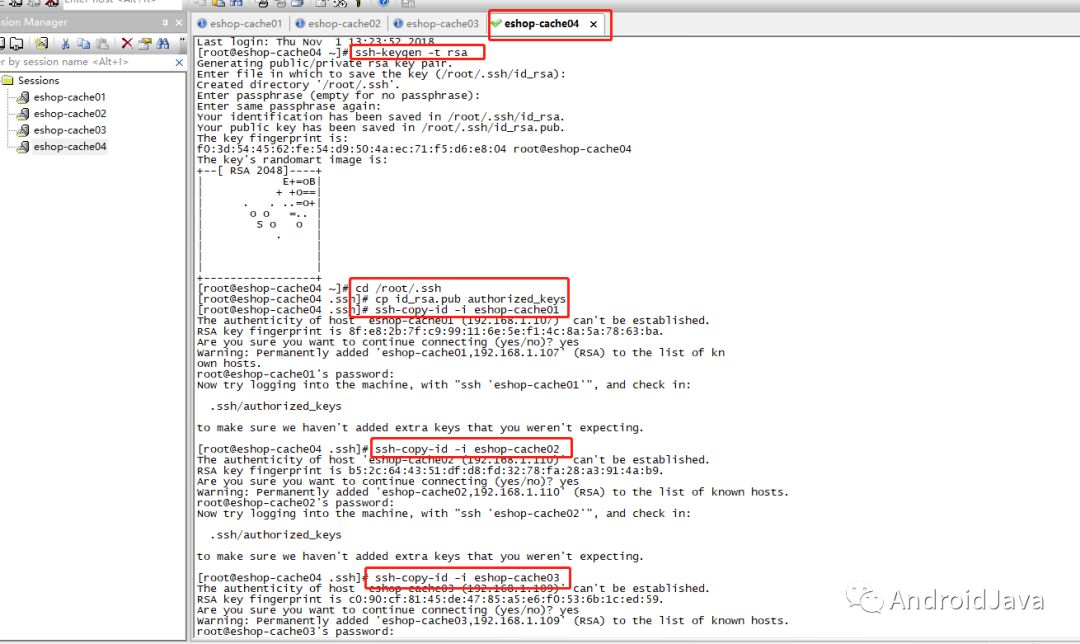
最后--最后,这四个机器之间登录免密码了
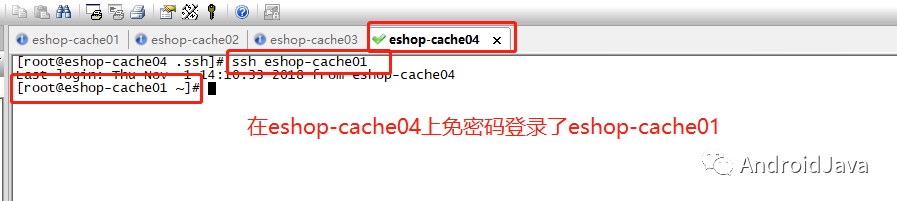
大功告成!!!!!!!!!!!!!!
结束语:
这段时间以来,本人最大的感悟是:技术要学深才能走得远,以前自己只是井底之蛙,
现在依然是,但我至少有了方向。学习路上莫要急躁,很多东西要量力而行,时间到
了自然水到渠成了。








 本文详细介绍了如何在虚拟机环境中使用VirtualBox和CentOS 6.5镜像搭建4节点的集群,包括网络配置、软件安装、SSH免密码登录等关键步骤。
本文详细介绍了如何在虚拟机环境中使用VirtualBox和CentOS 6.5镜像搭建4节点的集群,包括网络配置、软件安装、SSH免密码登录等关键步骤。
















 1936
1936

 被折叠的 条评论
为什么被折叠?
被折叠的 条评论
为什么被折叠?








